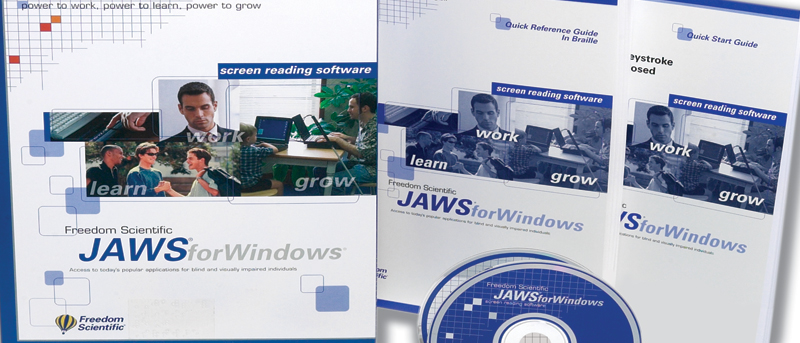
Mise à jour JAWS 2018.1802.78 du 21 février 2018
Freedom Scientific a publié le 21 février 2018 une mise à jour JAWS 2018.
Parmi les nouveautés de cette version, on signalera des améliorations de Jaws avec Google Docs et Google sheet.
On notera également dans Microsoft Outlook la résolution d’un bug qui entraînait la fermeture d’Outlook dans l’ouverture de certains messages.
Voici la liste des améliorations dans JAWS 2018 entre la version précédente de décembre 2017 et la version actuelle.
Améliorations apportées dans JAWS 2018.1802.78 (21 février 2018)
JAWS
- Lorsque vous ouvrez un fichier PDF inaccessible dans Adobe Reader et que vous entendez normalement l’indication: « Document vide », JAWS affiche maintenant une boîte de dialogue qui vous propose de lancer la reconnaissance de texte sur ce fichier. Choisissez Oui pour lancer la reconnaissance et afficher le texte dans le Visionneur de résultats ou Non pour fermer la boîte de dialogue sans lancer l’opération. Cela revient à la commande séquentielle INSERT + BARRE ESPACE, O, D pour reconnaître un document. Nous sommes maintenant en mesure d’offrir proactivement cette possibilité à tous les utilisateurs de JAWS ou de Fusion quand nous détectons que vous avez ouvert un document PDF numérisé dans Acrobat Reader.
- Quand vous appuyez sur INSERT + BARRE ESPACE suivi du POINT D’INTERROGATION pour obtenir de l’aide sur les touches séquentielles, la liste des commandes disponibles apparaît maintenant dans le Visionneur de résultats, ce qui en facilite la lecture.
- Sur une plage Focus, vous pouvez maintenant appuyer sur Shift de droite + POINTS 1-2-3-7 pour activer l’ombre de l’écran de JAWS.
- Les commandes pour atteindre le mot suivant ou le mot précédent (CTRL + FLÈCHE DROITE et CTRL + FLÈCHE GAUCHE) continueront à parler même si le Synthétiseur sur demande est actif. Notez qu’en raison de la façon dont les commandes sont traitées dans les applications Microsoft Office, ces commandes resteront muettes sous Word et lors de la modification d’un message sous Outlook. De plus, l’aide clavier (INSERT + &) reste maintenant sonorisée même si le Synthétiseur sur demande est actif.
- Résolution d’un problème qui empêchait la commande INSERT + B de lire le contenu de certaines boîtes de dialogue si le Synthétiseur sur demande était actif.
- Quand le Synthétiseur sur demande est actif, résolution d’un problème qui, lorsqu’on appuyait sur ALT + CTRL + 5 du pavé numérique pour lire la cellule active d’un tableau, empêchait de traiter cette commande.
- L’élément OCR facile, qui se trouve dans le menu Utilitaires de JAWS a été renommé Options de l’OCR. Vous pouvez y accéder par la lettre P.
- Résolution d’un problème en version espagnole de JAWS dans laquelle la conversion de monnaie ne donnait plus de résultats.
- Dans le calendrier Outlook en affichage mensuel, résolution d’un problème indiqué par un utilisateur, qui amenait les voix Vocalizer Expressive à dire « virgule » avant chaque date.
- Résolution de difficultés d’utilisation de la boîte de dialogue de personnalisation de la liste des messages sous Outlook, à laquelle on accède par la boîte de dialogue Exécuter un utilitaire de JAWS (INSERT + F2) quand on se trouve dans un dossier de messages d’Outlook.
- Résolution de problèmes de surlignage sous Windows 7 pour des scripts Office personnalisés et distribués par Papenmeier.
Google Docs et Sheets
- Amélioration des performances de JAWS dans Google Docs quand la prise en charge du braille est désactivée. Vous allez découvrir que JAWS est maintenant plus réactif quand le braille est désactivé, mais nous continuons à recommander d’activer le support du braille, même si vous n’utilisez pas d’afficheur braille car cela permet d’optimiser les performances lors de la navigation et de la modification de vos documents. Par exemple, le déplacement par caractère, par mot et par ligne est bien plus fiable et vous pouvez aussi utiliser les commandes de lecture de JAWS dans un tableau, ce qui vous facilitera la tâche si vous devez parcourir des tableaux. Cependant, si vous avez besoin que JAWS vous annonce certaines informations comme les notes de bas de page, les notes de fin ou les commentaires, vous devrez cette fois désactiver le support du braille. Pour accéder au réglage du braille, appuyez sur ALT + MAJ + A pour ouvrir le menu Accessibilité, ouvrez le sous-menu Paramètres et appuyez sur ENTRÉE sur l’option Activer le support du braille.
- JAWS est maintenant compatible avec le nouveau support du braille de Google dans Google Sheets. Lorsque le mode braille est activé dans Google Sheets, vous pouvez lire la ligne de cellules sur laquelle vous vous trouvez sur votre afficheur braille et appuyer sur un bouton curseur-éclair sur une cellule pour y placer le curseur. Les coordonnées de la cellule, ses titres, et bien sûr les données sont présentées pour la cellule sélectionnée, et le contenu des cellules avoisinantes est également visible. La barre verticale | est utilisée comme séparateur.
Microsoft Office
- Résolution d’un problème amenant Outlook à se fermer à l’ouverture de certains messages.
- Résolution d’un problème empêchant JAWS de lire la boîte de dialogue Insérer un élément qui s’affiche lorsque vous choisissez élément Outlook dans l’onglet Insérer quand vous écrivez un message.
- Résolution d’un problème qui amenait JAWS à annoncer parfois « 0 élément » quand le curseur revenait dans la boîte de réception après l’effacement ou la fermeture d’un message.
- Résolution de plusieurs problèmes indiqués par des utilisateurs amenant JAWS sous Outlook à être moins réactif dans certaines circonstances lors de la composition d’un message.
- Résolution de problèmes concernant l’état des participants lors de la création d’une demande de réunion sous Outlook.
- Quand vous appuyez sur F2 pour modifier le contenu d’une cellule contenant une formule, résolution d’un problème, dans la dernière mise à jour d’Excel 365, qui empêchait JAWS d’annoncer la formule lors de la navigation avec les TOUCHES FLÉCHÉES.
- Lors du premier appel au correcteur orthographique sous Word 365, résolution d’un problème amenant parfois JAWS à ne pas annoncer le mot mal orthographié et sa suggestion.
- Résolution d’un problème qui empêchait parfois JAWS de donner les informations sur la position dans certaines zones de liste déroulante de formulaires sous Word.
- Lorsque le curseur se trouve dans l’onglet diapositives d’une présentation sous PowerPoint 365, résolution d’un problème amenant JAWS à ne pas délivrer les bons messages tuteur lors de la navigation dans les diapositives.
- Sous PowerPoint 365, JAWS indique maintenant la nouvelle diapositive lorsque vous insérez une nouvelle diapositive dans votre présentation.
Navigateurs web
- Le curseur braille suit maintenant correctement lorsque vous naviguez par caractère ou par mot dans le texte d’un titre sur une page web. Vous pouvez maintenant utiliser aussi les boutons curseur-éclair pour vous positionner dans le texte d’un titre.
- Amélioration des annonces de JAWS concernant les étiquettes de champs de formulaire à l’intérieur d’une région live.
- JAWS indique maintenant correctement les cellules d’un tableau où l’on utilise les attributs ARIA Label et LabelledBy.
- Résolution de multiples problèmes lors de la navigation dans les zones de liste déroulante sous Chrome.
- Amélioration des annonces de JAWS lors de la mise à jour d’une région live sous Chrome.
- Lorsque vous saisissez dans la barre d’adresse de Chrome, résolution d’un problème qui amenait JAWS à répéter tout le texte saisi en plus de l’auto-complétion.
- Lorsque vous appuyez sur la FLÈCHE HAUT ou la FLÈCHE BAS sur la barre d’adresse de Chrome pour parcourir la liste des sites web suggérés, résolution d’un problème qui empêchait JAWS d’annoncer l’élément sélectionné.
- Résolution d’un problème amenant JAWS à ne pas toujours actualiser le tampon virtuel sous Chrome automatiquement, ce qui amenait l’utilisateur à devoir appuyer souvent sur INSERT + ÉCHAPPE pour le faire manuellement.
Windows 10
- Résolution de problèmes lors de la navigation et de la modification de texte dans les applications Courrier et Sticky Notes.
- En braille et en vocal, amélioration de la navigation dans les zones de liste déroulante dans l’application Paramètres (TOUCHE WINDOWS + I).
- Ajout du support pour l’application Hub de commentaires Microsoft.
- JAWS annonce maintenant correctement et affiche aussi en braille la progression d’un balayage de l’antivirus Windows Defender, lors d’un scan du système.
- Résolution d’un problème affectant la commande INSERT + B sur l’écran d’ouverture de session.
Pour tout savoir sur JAWS 2018
Découvrez notre page dédiée à JAWS, ainsi que toutes les nouveautés de JAWS 2018.
Écouter ou télécharger le podcast JAWS 2018
Podcast de présentation des nouveautés de JAWS 2018.
Téléchargements
- Télécharger JAWS 2018 (sélectionner « Jaws – Downloads » dans la liste déroulante, puis cliquer sur « Choisir »).
En savoir plus sur le lecteur d’écran JAWS
- Consulter la fiche produit JAWS en ligne.
- Consulter la page dédiée.
- Consulter le « Quoi de Neuf dans JAWS » de la version 2018.


